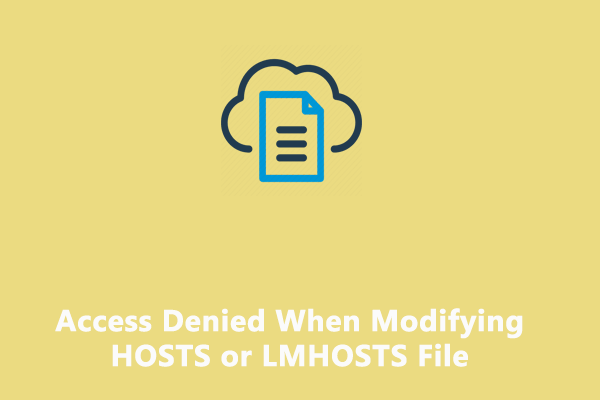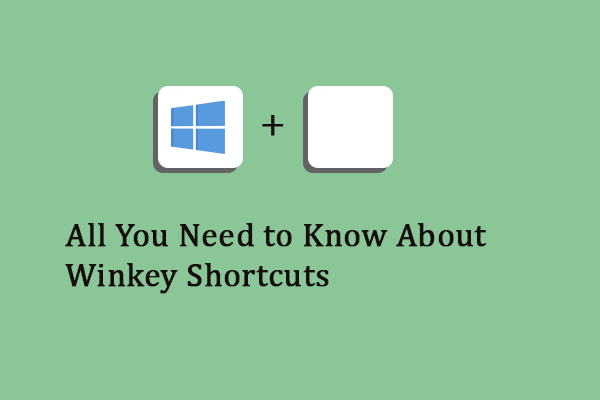Будет запущено новое облачное приложение для резервного копирования Windows 11
В мае 2023 года Microsoft анонсировала облачное резервное копирование и восстановление ОС для Windows 11. Первоначальная версия была выпущена в Windows 11 версии 23466 и называется резервным копированием Windows. Этот пост от MiniTool представляет облачное приложение для резервного копирования Windows 11.
В операционной системе Windows 11 уже есть несколько способов резервного копирования ваших данных — «История файлов» и «Резервное копирование и восстановление» (Windows 7). Все эти резервные копии хранятся на жестких дисках, в удаленных местах или на внешних USB-накопителях.
Microsoft тестирует новое приложение для резервного копирования и восстановления приложений в Windows 11. Новое приложение помечено как Резервное копирование Windowsкоторый доступен, начиная с Windows 11, сборка 23466. Облачное приложение для резервного копирования Windows 11 упрощает резервное копирование и восстановление ваших приложений/файлов на новом компьютере.
Примечание:
Теперь новое приложение для резервного копирования Windows 11 работает только с приложениями, доступными в Магазине Microsoft, а не с традиционными настольными программами.
Как получить приложение резервного копирования Windows
Как получить приложение резервного копирования Windows? Теперь он доступен для предварительного просмотра участникам программы предварительной оценки Windows и устройствам, зарегистрированным в канале разработки. По словам компании Microsoft, они представят улучшения в конце этого года, возможно, одновременно с выпуском Windows 11 23H2.
Таким образом, вы можете попробовать приложение облачного резервного копирования Windows 11, установив Windows Insider Preview (Dev Channel) — сборка 23506.
Пробная версия MiniTool ShadowMakerНажмите, чтобы скачать100%Чисто и безопасно
После резервного копирования важных данных следуйте инструкциям, чтобы получить облачное приложение для резервного копирования Windows 11.
1. Перейти к Предварительная загрузка программы предварительной оценки Windows страница.
2. Найдите Выберите издание часть и щелкните раскрывающееся меню, чтобы найти Предварительный просмотр программы предварительной оценки Windows (канал разработчиков) — сборка 23506. Затем выберите язык и нажмите 64-битная загрузка.

3. Следуйте инструкциям, чтобы начать настройку системы.
Как использовать приложение резервного копирования Windows
После установки предварительной версии Insider вы можете начать использовать облачное приложение для резервного копирования Windows 11.
Как сделать резервную копию
1. Тип Резервное копирование Windows в Поиск поле и выбрать Открыть возможность запустить его.

2. Затем вы можете увидеть окно Давайте создадим резервную копию вашего ПК, в котором есть 4 раздела – Папки, Программы, Настройкии Реквизиты для входа. Далее вы можете нажать Резервное копирование.
- Папки – Он включает в себя папки на рабочем столе, документы, изображения, видео и музыку.
- Программы – Он не только запоминает, какие приложения были установлены, но и запоминает настройки приложений.
- Настройки – Это позволяет вам создавать резервные копии ваших настроек и предпочтений.
- Реквизиты для входа – Он также может создавать резервные копии SSID и паролей Wi-Fi.

3. Затем ваша информация будет сохранена.
Параметры резервного копирования:
Хотя вы не можете выбрать элементы для резервного копирования, вы можете отменить выбор некоторых параметров и выбрать параметры для резервного копирования. Идти к Настройки > Учетные записи > Резервное копирование Windows. Включать Запомнить мои предпочтения и проверьте настройки, для которых вы хотите сделать резервную копию.
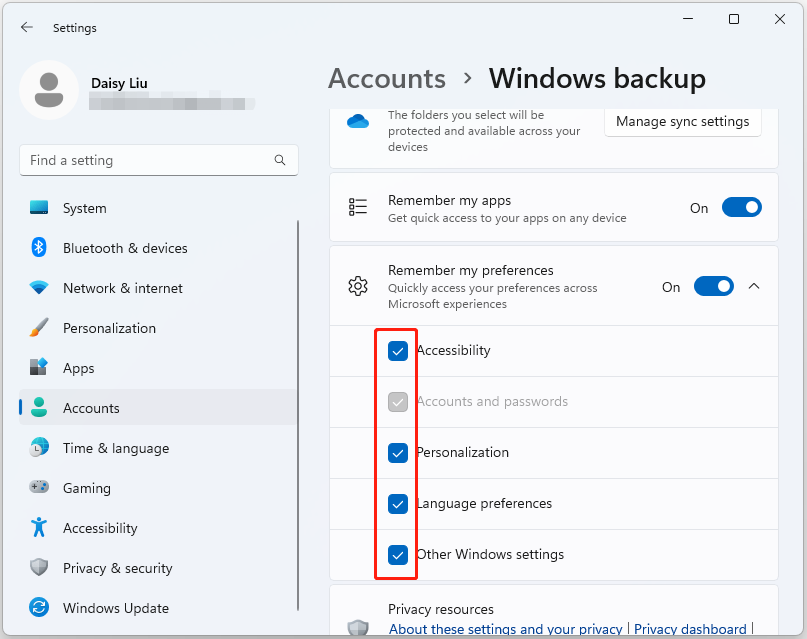
Как восстановить
Когда вы настраиваете новый компьютер или недавно перезагрузили текущий компьютер, вы можете использовать функцию восстановления. Резервные копии могут быть восстановлены только из ВТО экран. Кроме того, вам необходимо иметь Windows 11 Build 23466 или выше.
При настройке компьютера и входе в свою учетную запись Microsoft на экранах OOBE. Затем, на Выберите устройство для сохранения экране выберите резервную копию, которую хотите восстановить, и нажмите Восстановить с этого ПК.

Заключительные слова
Поскольку облачное приложение для резервного копирования Windows 11 показано участникам программы предварительной оценки Windows на канале Dev, нет гарантии, что эта функция будет в окончательном выпуске Windows 11. Вы все равно можете попробовать ее, выполнив описанные выше действия.